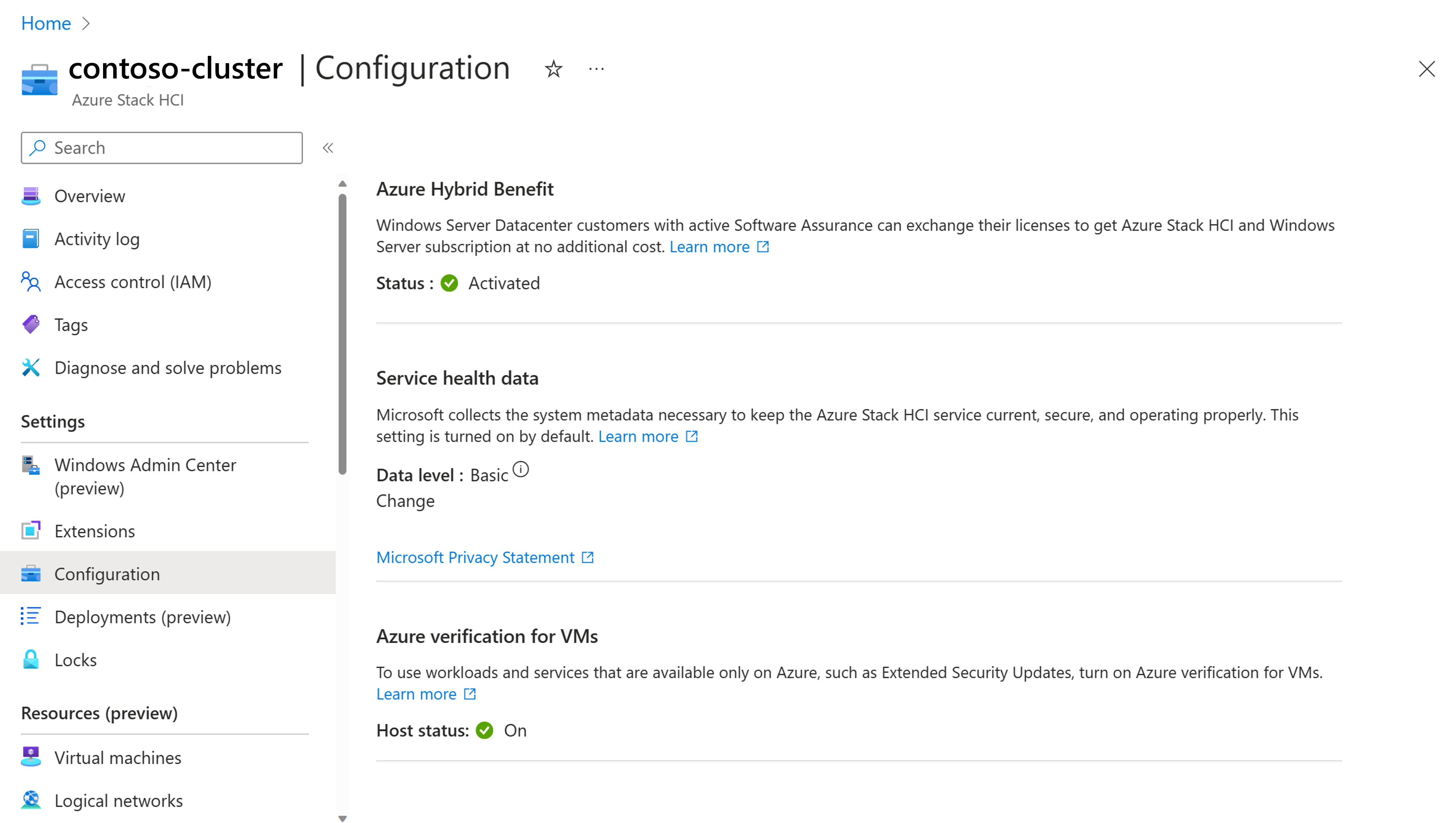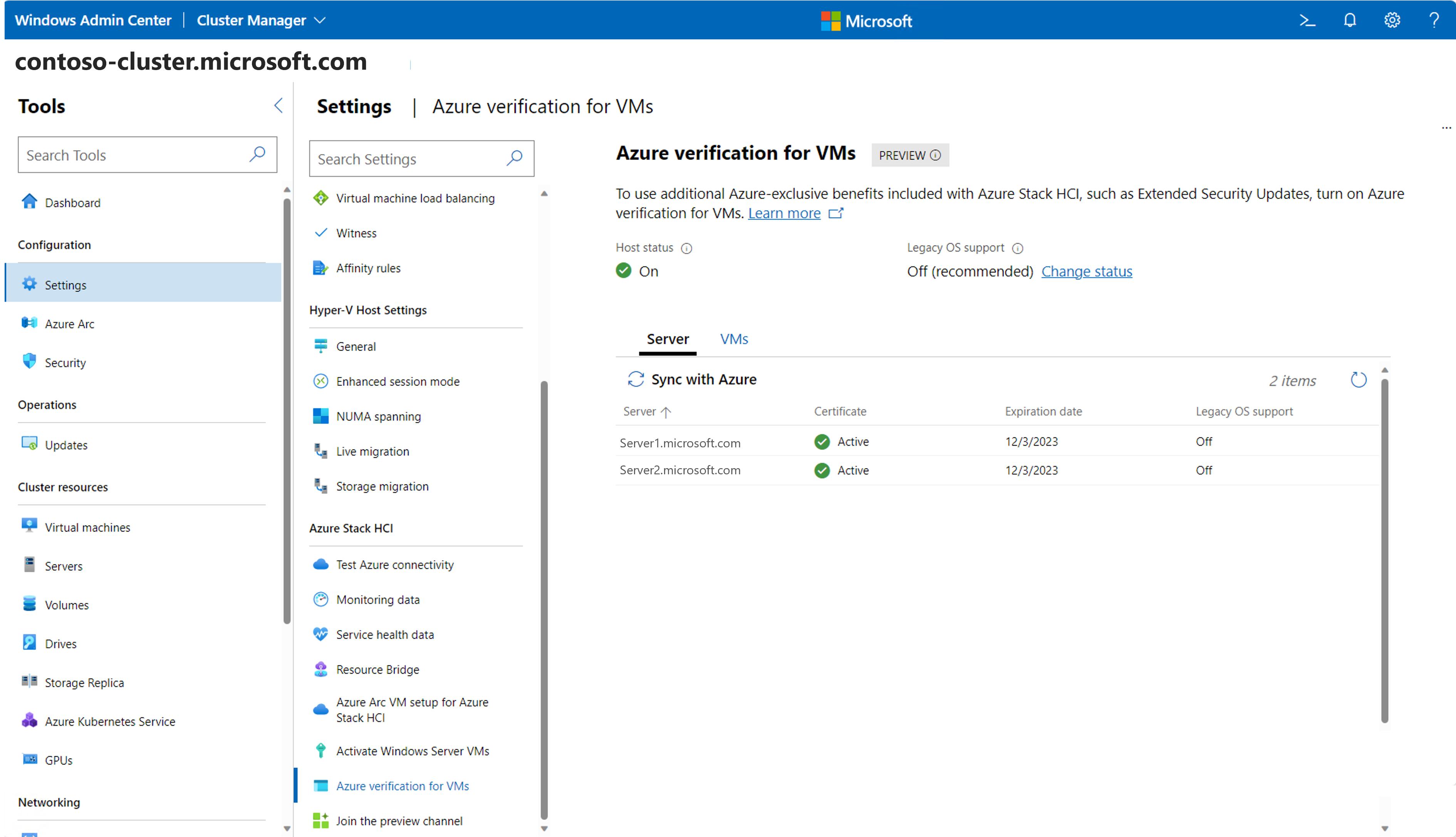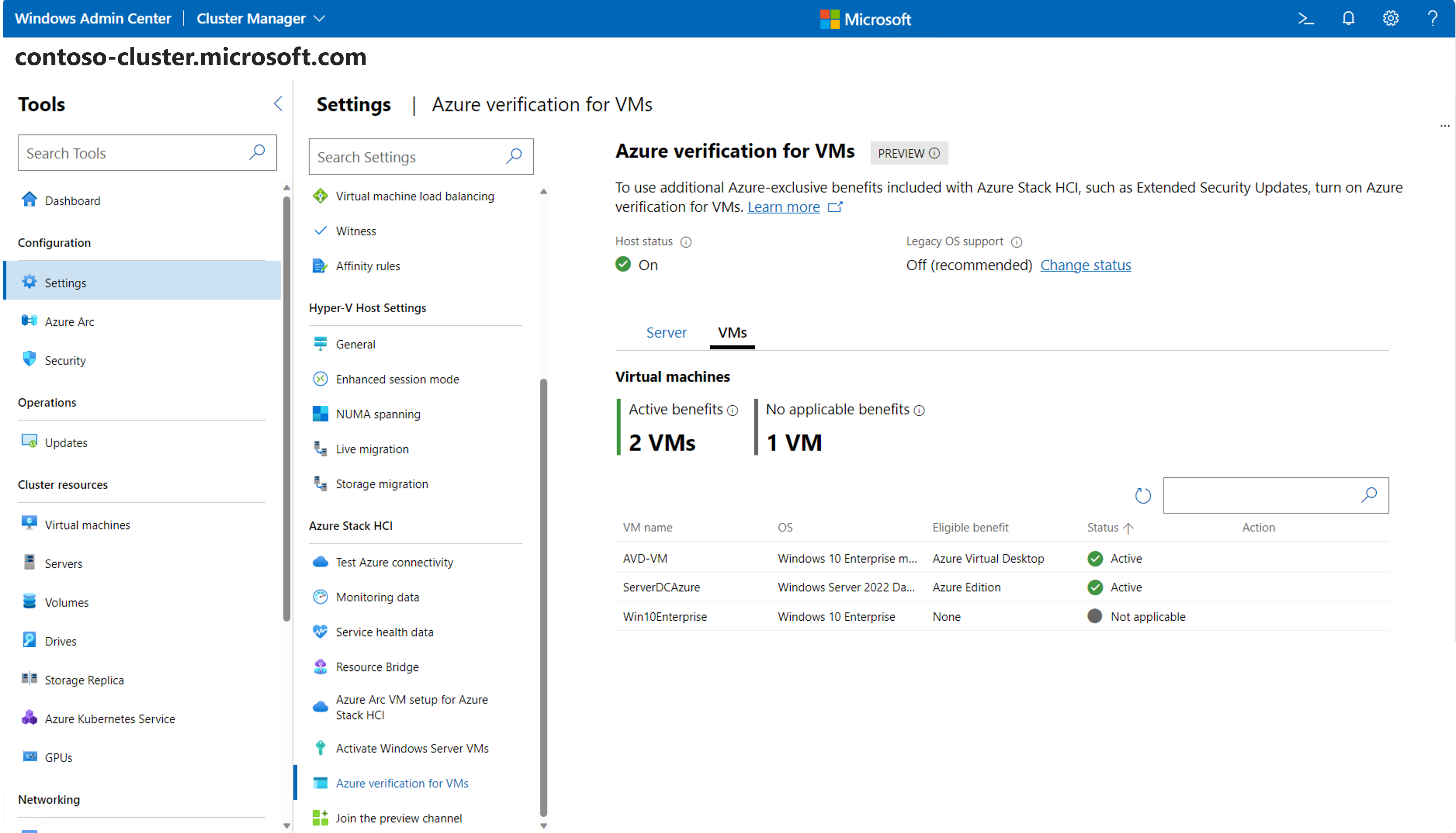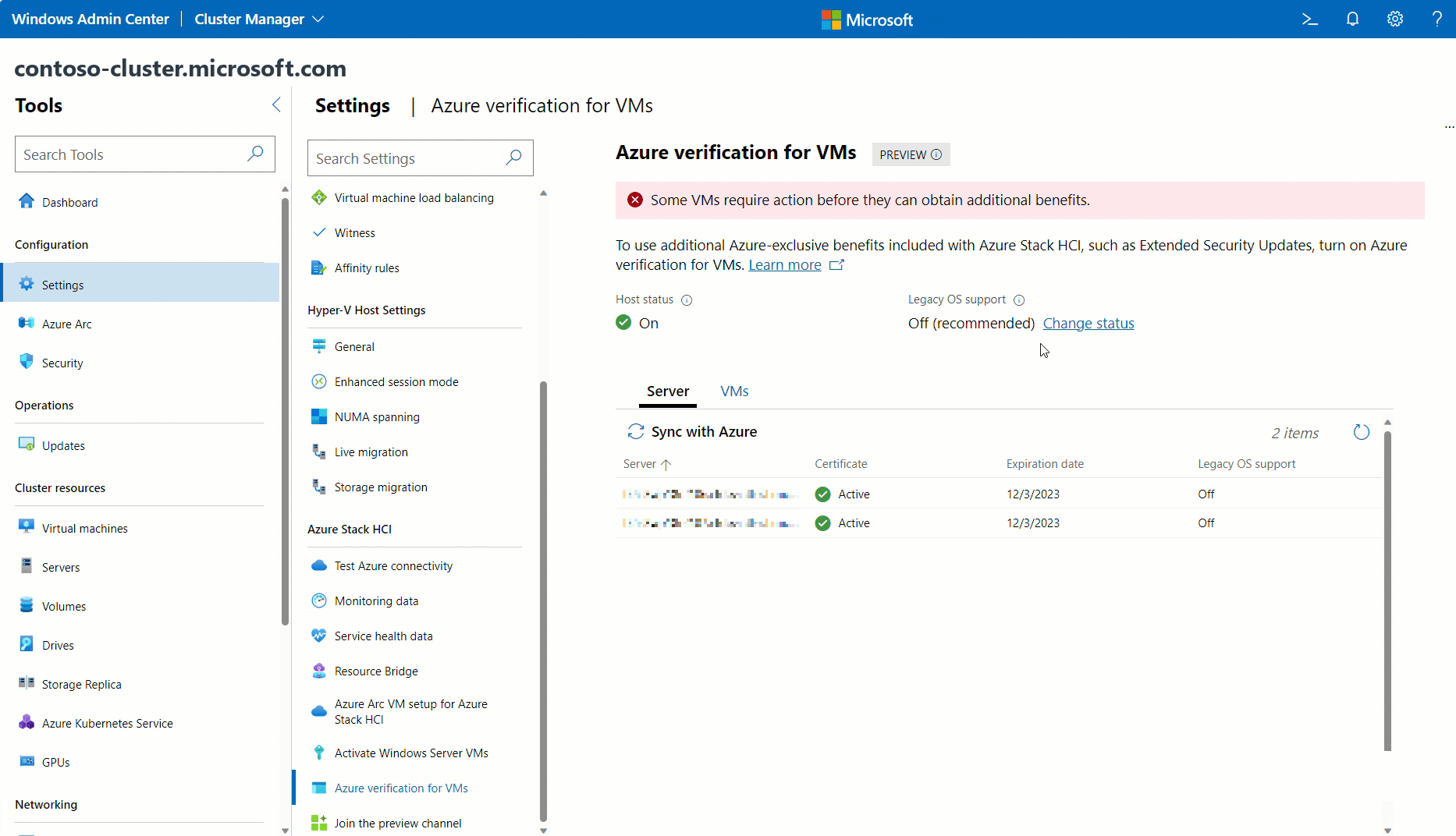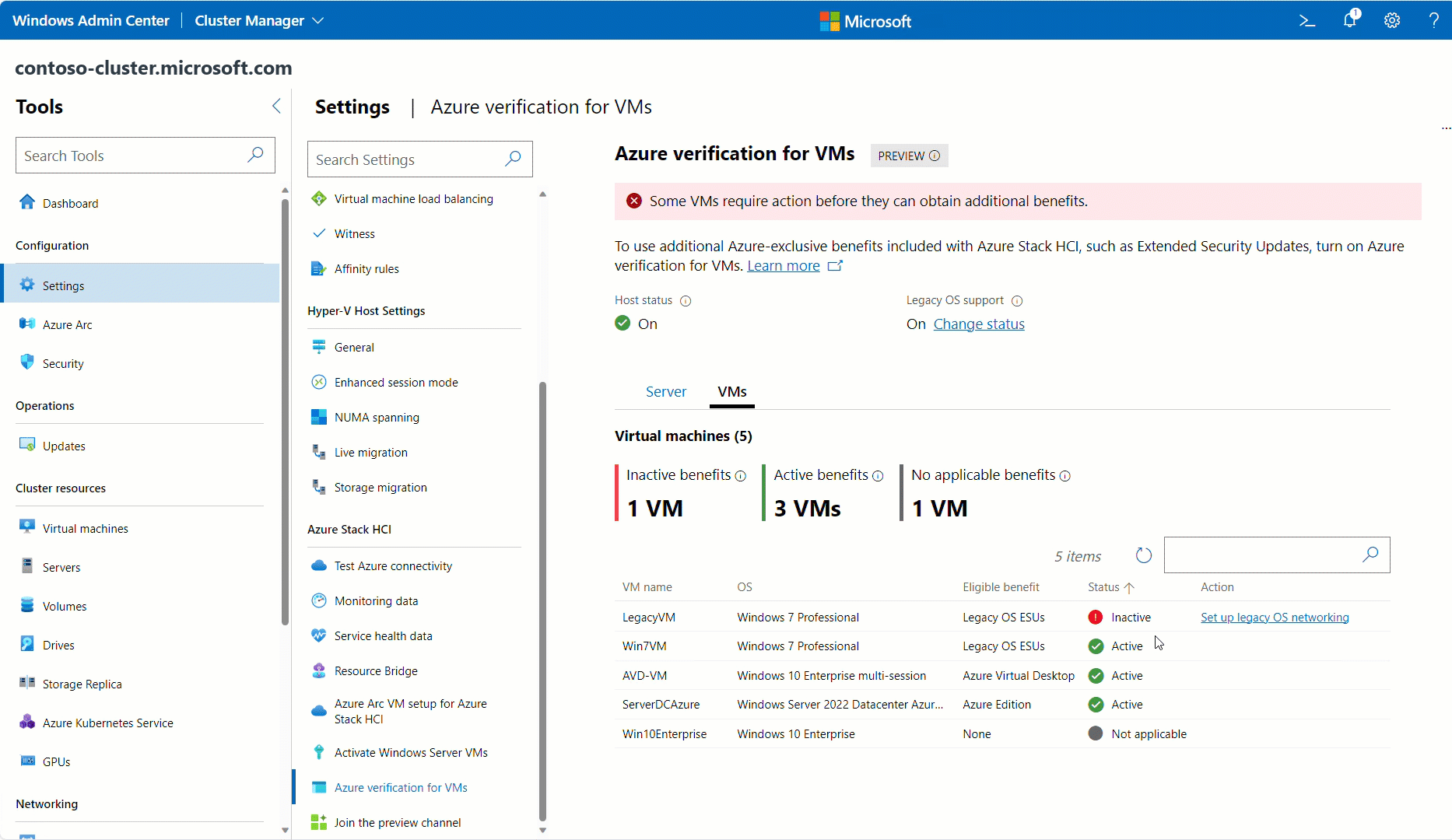VM에 대한 Azure 확인
적용 대상: Azure Stack HCI, 버전 23H2
Microsoft Azure는 Azure에서만 실행되도록 설계된 다양한 차별화된 워크로드 및 기능을 제공합니다. Azure Stack HCI는 동일한 친숙한 고성능 온-프레미스 또는 에지 환경에서 실행하면서 Azure에서 얻을 수 있는 많은 동일한 이점을 확장합니다.
VM 에 대한 Azure 확인을 통해 지원되는 Azure 전용 워크로드가 클라우드 외부에서 작동할 수 있습니다. Azure의 IMDS 증명 서비스를 기준으로 모델링된 이 기능은 기본적으로 Azure Stack HCI 23H2 이상에서 사용하도록 설정된 기본 제공 플랫폼 증명 서비스입니다. 이러한 VM이 다른 Azure 환경에서 작동하도록 보장하는 데 도움이 됩니다.
Azure Stack HCI 버전 22H2 이하에서 이 기능의 이전 버전에 대한 자세한 내용은 Azure Stack HCI의 Azure 혜택을 참조하세요.
Azure Stack HCI에서 사용할 수 있는 혜택
VM에 대한 Azure 확인을 사용하면 Azure Stack HCI에서만 사용할 수 있는 이러한 혜택을 사용할 수 있습니다.
| 작업 | 정의 | 혜택을 받는 방법 |
|---|---|---|
| EUS(확장 보안 업데이트) | Azure Stack HCI에서 지원 종료 SQL 및 Windows Server VM에 대한 추가 비용 없이 보안 업데이트를 가져옵니다. 자세한 내용은 Azure Stack HCI에서 무료 ESU(확장 보안 업데이트)를 참조 하세요. |
최신 서비스 스택 업데이트를 사용하여 Windows Server 2012 이전 버전을 실행하는 이전 VM에 대해 레거시 OS 지원을 사용하도록 설정해야 합니다. |
| AVD(Azure Virtual Desktop) | AVD 세션 호스트는 Azure 인프라에서만 실행할 수 있습니다. Azure VM 확인을 사용하여 Azure Stack HCI에서 Windows 다중 세션 VM을 활성화합니다. AVD에 대한 라이선스 요구 사항은 여전히 적용됩니다. Azure Virtual Desktop 가격 책정을 참조하세요. |
2024년 4월 9일(22H2: KB5036893, 21H2: KB5036894) 이상에서 릴리스된 4B 업데이트가 있는 Windows 11 다중 세션을 실행하는 VM에 대해 자동으로 활성화됩니다. 2024년 4월 9일 KB5036892 이상 릴리스된 4B 업데이트가 있는 Windows 10 다중 세션을 실행하는 VM에 레거시 OS 지원을 사용하도록 설정해야 합니다. |
| Windows Server Datacenter: Azure Edition | Azure Edition VM은 Azure 인프라에서만 실행할 수 있습니다. Windows Server Azure Edition VM을 활성화하고 최신 Windows Server 혁신 및 기타 독점 기능을 사용합니다. 라이선스 요구 사항은 여전히 적용됩니다. Azure Stack HCI에서 Windows Server VM에 라이선스를 부여하는 방법을 참조하세요. |
2024년 4월 9일(KB5036909) 이상에서 릴리스된 4B 업데이트가 포함된 Windows Server Azure Edition 2022를 실행하는 VM에 대해 자동으로 활성화됩니다. |
| Azure 업데이트 관리자 | Azure Update Manager를 비용 없이 가져옵니다. 이 서비스는 Azure Stack HCI의 VM에 대한 소프트웨어 업데이트를 관리하고 관리하는 SaaS 솔루션을 제공합니다. | Arc VM에 자동으로 사용할 수 있습니다. Arc VM이 아닌 VM에 대해 Azure 확인을 사용하도록 설정해야 합니다. 자세한 내용은 Azure Update Manager 질문과 대답을 참조 하세요. |
| Azure Policy 게스트 구성 | Azure Policy 게스트 구성을 비용 없이 가져옵니다. 이 Arc 확장을 사용하면 OS 설정을 서버 및 VM에 대한 코드로 감사하고 구성할 수 있습니다. | Arc 에이전트 버전 1.39 이상. 최신 Arc 에이전트 릴리스를 참조하세요. |
참고 항목
지속적인 기능을 보장하려면 Azure Stack HCI의 VM을 2024년 6월 17일까지 최신 누적 업데이트로 업데이트합니다. 이 업데이트는 VM이 Azure 혜택을 계속 사용하는 데 필수적입니다. 자세한 내용은 Azure Stack HCI 블로그 게시물을 참조하세요.
Azure VM 확인 관리
Azure VM 확인은 기본적으로 Azure Stack HCI 23H2 이상에서 자동으로 사용하도록 설정됩니다. 다음 지침에서는 이 기능을 사용하기 위한 필수 구성 요소와 이점 관리 단계를 간략하게 설명합니다(선택 사항).
참고 항목
EUS(확장 보안 업데이트)를 사용하도록 설정하려면 추가 설정을 수행하고 레거시 OS 지원을 설정해야 합니다.
호스트 필수 구성 요소
- Azure Stack HCI 버전 23H2 시스템에 액세스할 수 있는지 확인합니다. 모든 서버는 온라인, 등록 및 클러스터를 배포해야 합니다. 자세한 내용은 Arc에 서버 등록을 참조하고 Azure Portal을 통해 배포를 참조하세요.
- Hyper-V 및 RSAT-Hyper-V-Tools를 설치합니다.
- (선택 사항) Windows Admin Center를 사용하는 경우 클러스터 관리자 확장(버전 2.319.0) 이상을 설치해야 합니다.
VM 필수 구성 요소
VM을 업데이트해야 합니다. 워크로드에 대한 버전 요구 사항을 참조하세요.
Hyper-V 게스트 서비스 인터페이스를 켭니다. Windows Admin Center 또는 PowerShell에 대한 지침을 참조하세요.
Windows Admin Center 또는 PowerShell을 사용하여 Azure VM 확인을 관리하거나 Azure CLI 또는 Azure Portal을 사용하여 상태를 볼 수 있습니다. 다음 섹션에서는 각 옵션에 대해 설명합니다.
레거시 OS 지원
호스트와 직접 통신하는 데 필요한 Hyper-V 기능(게스트 서비스 인터페이스)이 없는 이전 VM의 경우 Azure VM 확인을 위해 기존 네트워킹 구성 요소를 구성해야 합니다. EUS(확장 보안 업데이트)와 같은 워크로드가 있는 경우 이 섹션의 지침에 따라 레거시 OS 지원을 설정합니다.
현재 Azure Portal에서 레거시 OS 지원을 볼 수 없습니다.
FAQ
이 섹션에서는 Azure 혜택 사용에 대한 몇 가지 질문과 대답을 제공합니다.
Azure VM 확인을 사용하여 어떤 Azure 전용 워크로드를 사용하도록 설정할 수 있나요?
전체 목록은 여기를 확인하세요.
Azure VM 확인을 사용하도록 설정하는 데 비용이 들까요?
아니요. Azure VM 확인을 켜면 추가 비용이 발생하지 않습니다.
Azure Stack HCI 이외의 환경에서 Azure VM 확인을 사용할 수 있나요?
아니요. Azure VM 확인은 Azure Stack HCI OS에 기본 제공되는 기능이며 Azure Stack HCI에서만 사용할 수 있습니다.
방금 22H2에서 23H2로 업그레이드하고 이전에 Azure 혜택 기능을 설정한 경우 새로운 작업을 수행해야 하나요?
이전에 워크로드에 대해 Azure Stack HCI 에서 Azure 혜택이 설정된 클러스터를 업그레이드한 경우 23H2로 업그레이드할 때 아무 작업도 수행할 필요가 없습니다. 업그레이드할 때 기능은 계속 사용하도록 설정되고 레거시 OS 지원도 켜져 있습니다. 그러나 23H2에서 VM Bus를 통해 VM 간 통신을 수행하는 향상된 방법을 사용하려면 필요한 호스트 필수 구성 요소 와 VM 필수 구성 요소가 있는지 확인합니다.
클러스터에서 Azure VM 확인을 설정했습니다. Azure VM 확인이 활성 상태로 유지되는지 어떻게 할까요??
- 대부분의 경우 사용자 작업이 필요하지 않습니다. Azure Stack HCI는 Azure와 동기화할 때 Azure VM 확인을 자동으로 갱신합니다.
- 그러나 클러스터의 연결이 30일 넘게 끊어지고 Azure VM 확인이 만료됨으로 표시되는 경우 PowerShell 및 Windows Admin Center를 사용하여 수동으로 동기화할 수 있습니다. 자세한 내용은 Azure Stack HCI 동기화를 참조 하세요.
새 VM을 배포하거나 VM을 삭제하면 어떻게 되나요?
Azure VM 확인이 필요한 새 VM을 배포하는 경우 올바른 VM 필수 구성 요소가 있는 경우 자동으로 활성화됩니다.
그러나 레거시 OS 지원을 사용하는 레거시 VM의 경우 이전 지침을 사용하여 Windows Admin Center 또는 PowerShell을 사용하여 Azure VM 확인에 액세스하는 새 VM을 수동으로 추가할 수 있습니다.
VM을 평소처럼 삭제하고 마이그레이션할 수 있습니다. NIC AZSHCI_GUEST-IMDS_DO_NOT_MODIFY 마이그레이션 후에도 VM에 존재합니다. 마이그레이션 전에 NIC를 정리하려면 레거시 OS 지원에 대한 이전 지침을 사용하여 Windows Admin Center 또는 PowerShell을 사용하여 Azure VM 확인에서 VM을 제거하거나 먼저 마이그레이션하고 나중에 NIC를 수동으로 삭제할 수 있습니다.
서버를 추가하거나 제거하면 어떻게 되나요?
- 서버를 추가하면 올바른 호스트 필수 구성 요소가 있는 경우 서버가 자동으로 활성화됩니다.
- 레거시 OS 지원을 사용하는 경우 이러한 서버를 수동으로 사용하도록 설정해야 할 수 있습니다. PowerShell에서 실행
Enable-AzStackHCIAttestation [[-ComputerName] <String>]합니다. 평소와 같이 서버를 삭제하거나 클러스터에서 제거할 수 있습니다. vSwitch AZSHCI_HOST-IMDS_DO_NOT_MODIFY 클러스터에서 제거된 후에도 서버에 계속 존재합니다. 나중에 클러스터에 서버를 다시 추가하려는 경우 또는 수동으로 제거할 수 있는 경우 그대로 둘 수 있습니다.
다음 단계
- Azure Stack HCI의 ESU(확장 보안 업데이트).
- Azure Stack HCI 개요.
- Azure Stack HCI FAQ.
피드백
출시 예정: 2024년 내내 콘텐츠에 대한 피드백 메커니즘으로 GitHub 문제를 단계적으로 폐지하고 이를 새로운 피드백 시스템으로 바꿀 예정입니다. 자세한 내용은 다음을 참조하세요. https://aka.ms/ContentUserFeedback
다음에 대한 사용자 의견 제출 및 보기